PSCC 如何制作波浪型胶片效果
1、1. 打开桌面上的Photoshop CC软件。

2、2. 按Ctrl+N,新建背景色空白文档。
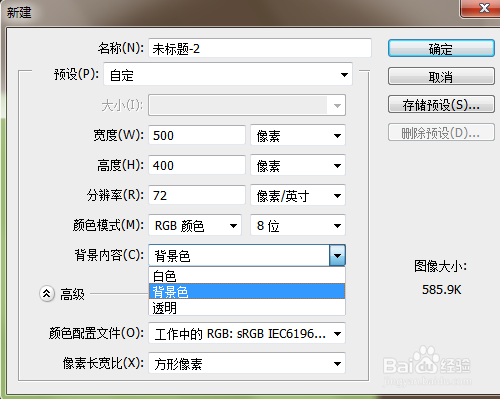
3、3. 选自定形状工具。
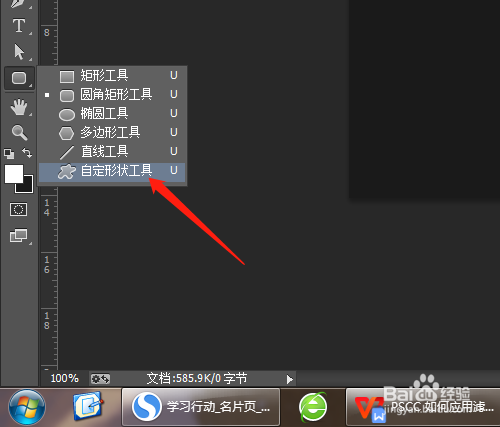
4、4. 形状中找到35毫米胶片2,模式中选定像素。

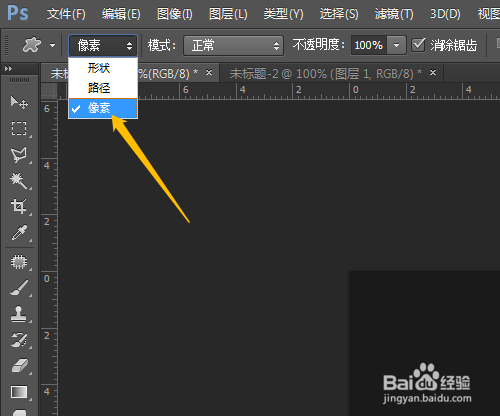
5、5. 新建图层1,绘制出胶片。

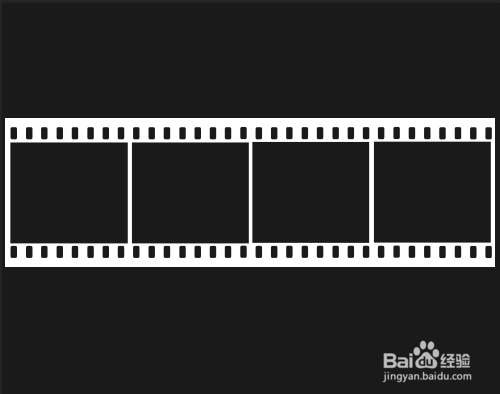
6、6. 单击图像菜单,图像旋转,90度(顺时针),旋转画布。
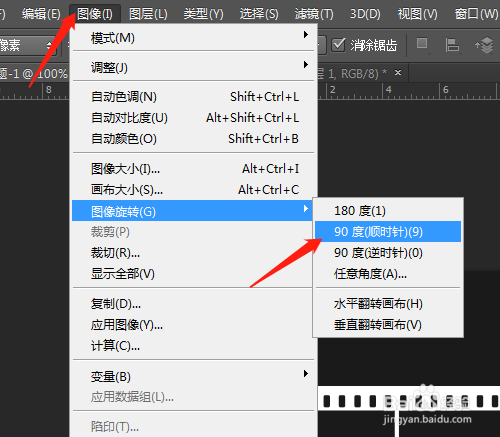

7、7. 选滤镜菜单,扭曲,切变…,对话框中如图设置,确定。


8、8. 图像菜单,图像旋转,90度(逆时针),旋转画布。
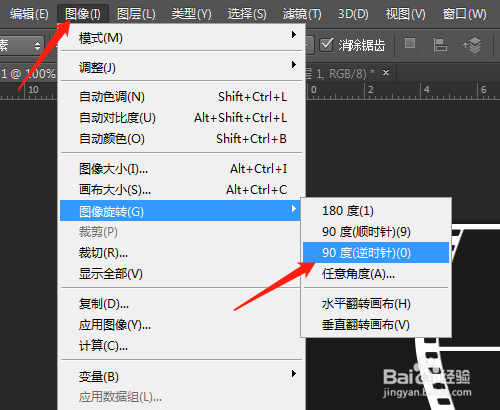

声明:本网站引用、摘录或转载内容仅供网站访问者交流或参考,不代表本站立场,如存在版权或非法内容,请联系站长删除,联系邮箱:site.kefu@qq.com。
阅读量:75
阅读量:98
阅读量:31
阅读量:141
阅读量:34